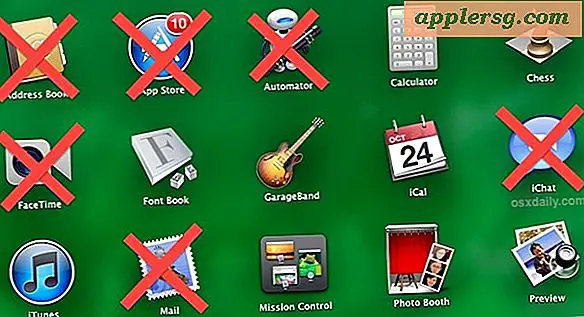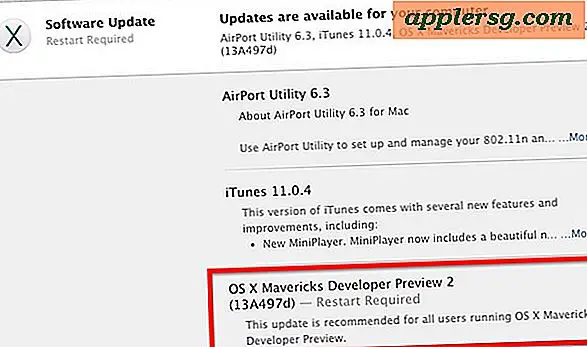परिवार मैक्स को ठीक करने के लिए 4 सरल टिप्स
रिश्तेदारों का दौरा करना, या छुट्टियों या विशेष अवसर के लिए घर जा रहे हैं? मुफ्त तकनीकी सहायता का उपहार दें! एक अच्छा मौका है कि यदि आप यहां नियमित पाठक हैं, तो आप नियमित परिवार तकनीकी सहायता लड़का / लड़की भी हैं। अब जब आप छुट्टियों के लिए परिवार जा रहे हैं, तो अपने कंप्यूटर पर जाने के लिए कुछ समय दें, अपने मैक को साफ करें, कुछ अपडेट चलाएं, और कुछ बुनियादी रखरखाव करें। वे आपकी मदद के लिए आभारी होंगे, और आप आभारी होंगे कि कुछ निवारक रखरखाव अब आने वाले वर्ष में उन तकनीकी सहायता कॉल और ईमेल को कम कर सकता है। हम स्पष्ट रूप से मैक और ओएस एक्स पर ध्यान केंद्रित कर रहे हैं, लेकिन हमने अच्छी माप के लिए नीचे कुछ विंडोज युक्तियां भी फेंक दी हैं।

1: ओएस एक्स सिस्टम अपडेट स्थापित करें
आइए इसका सामना करते हैं, लगभग हर कोई सिस्टम अपडेट बंद कर देता है। लेकिन वे स्थापित करने के लिए महत्वपूर्ण हैं क्योंकि वे नई विशेषताएं, बग फिक्स और सुरक्षा सुधार लाते हैं, इसलिए यह पहली चीज होनी चाहिए जो आप करते हैं।
- ऐप्पल मेनू पर जाएं और "सॉफ़्टवेयर अपडेट" पर जाएं, किसी भी lingering ओएस एक्स अपडेट स्थापित करें
कभी-कभी इसे रीबूट की आवश्यकता होती है, खासकर अगर यह एक पूर्ण ओएस एक्स अपडेट है। यदि कंप्यूटर को बहुत लंबे समय में अपडेट नहीं किया गया है, तो मैक को सभी उपलब्ध अपडेट इंस्टॉल करने के लिए रीबूट करने के बाद इसे एक या दो बार करने की आवश्यकता हो सकती है।

ओएस एक्स के संस्करण के आधार पर यह टिप # 2 में भी जुड़ा हो सकता है। यदि आप ऐप स्टोर के माध्यम से इसे सब कुछ कर सकते हैं, तो सही।
2: अद्यतन एप्स
ओएस एक्स के नए संस्करणों के साथ, आप उपरोक्त सॉफ़्टवेयर अपडेट विधि का उपयोग करके सभी ऐप्स और सिस्टम अपडेट अपडेट कर सकते हैं, लेकिन मैक ओएस एक्स के पिछले संस्करणों को अलग अपग्रेडिंग की आवश्यकता होती है। किसी भी तरह से, आप मैक सॉफ़्टवेयर को अपडेट करना चाहते हैं, जो ऐप स्टोर के माध्यम से करना सबसे आसान है:
- मैक ऐप स्टोर खोलें और "अपडेट्स" टैब पर जाएं
- "सभी अपडेट करें" चुनकर प्रत्येक अपडेट इंस्टॉल करें (जब तक वहां कोई ऐप न हो, तो वे निश्चित रूप से संगतता कारणों के लिए अद्यतन से परहेज कर रहे हैं)
ऐप स्टोर के बाहर वाले ऐप्स को मैन्युअल रूप से अपडेट करने की आवश्यकता हो सकती है, लेकिन प्रत्येक ऐप अलग है।
3: वेब ब्राउज़र को ठीक करें
सफारी बहुत बढ़िया है और इसे उपरोक्त अनुक्रम में अद्यतन किया जाना चाहिए, जो आम तौर पर इसकी कार्यक्षमता और स्थिरता में सुधार करेगा। इसके साथ, अगर उन्हें सफारी के बारे में कोई शिकायत है, या उन्हें अक्सर फ़्लैश प्लेयर का उपयोग करने की आवश्यकता है, तो क्रोम डाउनलोड करने पर विचार करें। जब बहुत सारे टैब या खिड़कियां खुली होती हैं तो Chrome में अक्सर बेहतर प्रदर्शन होता है, लेकिन यह फ़्लैश प्लेयर के साथ विशेष रूप से सच है (जिसे अलग से बनाया गया है और सैंडबॉक्स किया गया है)।
- सफारी अपडेट करें (उपर्युक्त चरणों में संभाला गया)
- वैकल्पिक, लेकिन अनुशंसित: Google से क्रोम ब्राउज़र प्राप्त करें या फ़ायरफ़ॉक्स ब्राउज़र को मोज़िला से प्राप्त करें

क्रोम और फ़ायरफ़ॉक्स दोनों स्वतंत्र और महान वेब ब्राउज़र हैं। कभी-कभी तकनीकी सहायता फोन कॉल समाप्त होने के लिए एक वैकल्पिक ब्राउज़र स्थापित करना पर्याप्त होता है। वैसे, अगर उनके पास एक विंडोज पीसी है, तो आवश्यक होने के लिए क्रोम और / या फ़ायरफ़ॉक्स इंस्टॉल करने पर विचार करें।
4: डिस्क उपयोगिता चलाएं
यह सामान्य सामान्य रखरखाव सलाह है और यह हार्ड ड्राइव के साथ त्रुटियों और समस्याओं को रोकने में मदद कर सकता है। संभावनाएं अच्छी हैं कि उन्होंने इसे कभी नहीं चलाया है, या शायद आखिरी बार जब आपने इसे उनके लिए चलाया था:
- ओपन डिस्क उपयोगिता, / अनुप्रयोग / उपयोगिता / में पाया गया / और बाईं तरफ से हार्ड ड्राइव का चयन करें
- "प्राथमिक सहायता" टैब चुनें और डिस्क सत्यापित करें, और डिस्क अनुमतियां सत्यापित करें
- यदि त्रुटियां मिलती हैं (जैसा कि लाल पाठ के साथ दिखाया गया है), प्रत्येक के उचित "मरम्मत" संस्करण चलाएं
ध्यान दें कि यदि आपको स्टार्टअप डिस्क की मरम्मत करने की आवश्यकता है, तो आप सिस्टम प्रारंभ के दौरान विकल्प धारण करके पुनर्प्राप्ति मोड में बूट कर सकते हैं, फिर वसूली विभाजन का चयन कर सकते हैं और फिर से डिस्क उपयोगिता चला सकते हैं। आप यहां इस प्रक्रिया के बारे में अधिक पढ़ सकते हैं।

सावधान रहें कि यदि डिस्क उपयोगिता ड्राइव समस्याओं की मरम्मत नहीं कर सकती है, तो डिस्क स्वयं खराब हो सकती है। यदि ऐसा है, तो कंप्यूटर को ASAP का बैक अप लें ताकि कोई भी महत्वपूर्ण फाइल, चित्र या दस्तावेज़ खो न सके।
मई: ओएस एक्स मैवरिक्स में मैक को अपग्रेड करें
यदि परिवार मैक में ओएस एक्स का पुराना संस्करण स्थापित है, तो पूरी चीज को ओएस एक्स मैवरिक्स के नवीनतम संस्करण में अपग्रेड करने पर विचार करें।
- ऐप स्टोर से मावेरिक्स मुफ्त प्राप्त करें
हम "शायद" कहते हैं क्योंकि आपको केवल यह करना चाहिए यदि आप पहले हार्ड ड्राइव का बैकअप बना सकते हैं, और यदि आप निश्चित रूप से जानते हैं कि वे किसी ऐप संगतता पर हार नहीं पाएंगे, क्योंकि खोने से कहीं ज्यादा निराशाजनक नहीं है कुछ ऐप्स तक पहुंच यह आमतौर पर शेर और माउंटेन शेर उपयोगकर्ताओं के साथ कोई मुद्दा नहीं है, लेकिन हिम तेंदुए पर घूमने वाले लोग अभी भी एक कारण के लिए हो सकते हैं।
विंडोज पीसी के लिए कुछ टिप्स
जाहिर है कि हर किसी के पास मैक नहीं है, और वहां कई प्राचीन विंडोज पीसी अभी भी हर रिश्तेदार घर पर घूम रहे हैं। इसका मतलब यह नहीं है कि आप कुछ बुनियादी सफाई भी नहीं कर सकते हैं, और शायद विंडोज पीसी पर शायद इसकी आवश्यकता बहुत अधिक है ... तो विंडोज 8 के माध्यम से विंडोज 95 चला रहे रिश्तेदार कंप्यूटर के लिए यहां कुछ सामान्य सलाह दी गई है:
- विंडोज अपडेट स्थापित करें - लगभग कोई नौसिखिया उपयोगकर्ता इन्हें इंस्टॉल नहीं करता है, लेकिन वे अक्सर प्रदर्शन में सुधार करते हैं और सुरक्षा छेद प्लग कर सकते हैं, यह एक जरूरी है
- क्रोम वेब ब्राउजर प्राप्त करें - इंटरनेट एक्सप्लोरर के पुराने संस्करणों से कहीं बेहतर है और सामान्य रूप से बेहतर रूप से सुरक्षित है, हर किसी को एक एहसान दें और क्रोम वेब ब्राउज़र को मुफ्त में ले जाएं और उसे उस पीसी पर रखें
- हार्ड ड्राइव को डिफ्रैग करें - ओएस एक्स इसे स्वयं करता है, लेकिन विंडोज़ इसका मतलब नहीं है, जिसका अर्थ है कि आपको इसे मैन्युअल रूप से करना है
- मैक या आईपैड की सिफारिश करें

जैसा कि हम सभी जानते हैं, विंडोज वास्तव में एक अलग दुनिया है, और इसके आसपास के कई संस्करणों के साथ हर किसी के लिए सटीक निर्देश देना मुश्किल है, इसलिए इसे सरल रखें: अद्यतन स्थापित करें, एक सुरक्षित वेब ब्राउज़र प्राप्त करें, हार्ड ड्राइव को साफ करने के लिए डिफ्रैग करें, और ... अनुशंसा करते हैं कि वे ऐप्पल की अद्भुत दुनिया में कूद जाएं।